Với những chiếc PC gaming mạnh mẽ được trang bị linh kiện tối tân, bạn có thể dễ dàng chiến mọi tựa game đòi hỏi đồ họa cao nhất. Tuy nhiên, không phải lúc nào bạn cũng có thể ngồi trước bàn máy tính. Đây chính là lúc tính năng stream game từ xa phát huy tác dụng, cho phép bạn trải nghiệm những tựa game yêu thích trên các thiết bị di động, trong khi toàn bộ quá trình xử lý và render vẫn do PC của bạn đảm nhiệm.
Tuyệt vời hơn nữa, bạn có rất nhiều lựa chọn để thiết lập hệ thống stream game từ xa của mình. Bộ đôi Apollo và Artemis là những cái tên mới nhất trong hệ sinh thái stream game từ xa, và dưới đây là mọi điều bạn cần biết để tích hợp chúng vào hệ thống của bạn.
 Chơi game The Witcher 3 trên Poco M6 Pro qua Parsec và Final Fantasy VII Remake trên iPad qua Moonlight/Sunshine
Chơi game The Witcher 3 trên Poco M6 Pro qua Parsec và Final Fantasy VII Remake trên iPad qua Moonlight/Sunshine
Apollo và Artemis là gì? Tại sao bạn nên sử dụng chúng?
Không nên nhầm lẫn với cặp song sinh thần Hy Lạp, Apollo và Artemis là một bộ ứng dụng server và client cho phép bạn stream game PC lên điện thoại di động và chấp nhận các lệnh điều khiển từ smartphone – tất cả trong khi duy trì độ trễ và hiện tượng nhiễu hình ảnh ở mức tối thiểu trong các phiên chơi game của bạn. Apollo hoạt động ở phía máy chủ, nghĩa là bạn sẽ cần cài đặt nó trên PC chơi game của mình, trong khi Artemis là ứng dụng khách được triển khai trên smartphone.
 Chơi game Risk of Rain 2 trên PC và stream lên điện thoại Android
Chơi game Risk of Rain 2 trên PC và stream lên điện thoại Android
Nếu nghe có vẻ quen thuộc, đó là bởi vì chúng là các phiên bản “fork” của Sunshine và Moonlight, hai trong số các ứng dụng stream game từ xa được ưa chuộng nhất. Tuy nhiên, điểm khác biệt lớn nhất giữa hai thiết lập này (hay cụ thể hơn là giữa Sunshine và Apollo) là Apollo đã bao gồm tính năng màn hình ảo ngay từ đầu, thay vì phải dựa vào các plugin của bên thứ ba.
Nhờ đó, một hệ thống Apollo + Artemis sẽ tự động điều chỉnh độ phân giải, tần số quét và tỉ lệ khung hình. Điều này làm cho nó vượt trội hơn hẳn đối với các thiết bị có màn hình “phi truyền thống”. Bạn thậm chí còn có tùy chọn tắt màn hình chính của PC khi đang chơi game PC trên điện thoại của mình.
Hướng dẫn cài đặt máy chủ Apollo trên PC của bạn
Trước hết, bạn cần triển khai một máy chủ Apollo trên hệ thống chơi game của mình. Tại thời điểm hiện tại, nó chỉ khả dụng trên các máy tính Windows, vì vậy bạn sẽ gặp khó khăn nếu bạn ưu tiên chơi game trên Linux. Tuy nhiên, đây là cách bạn có thể thiết lập và chạy máy chủ Apollo:
- Tải xuống phiên bản mới nhất của file Apollo.exe từ kho lưu trữ GitHub của ClassicOldSong và sử dụng nó để cài đặt ứng dụng trên PC của bạn.
- Nhập Apollo vào thanh Search Bar (Tìm kiếm) trên Windows, sau đó chọn file Apollo.exe để khởi chạy ứng dụng.
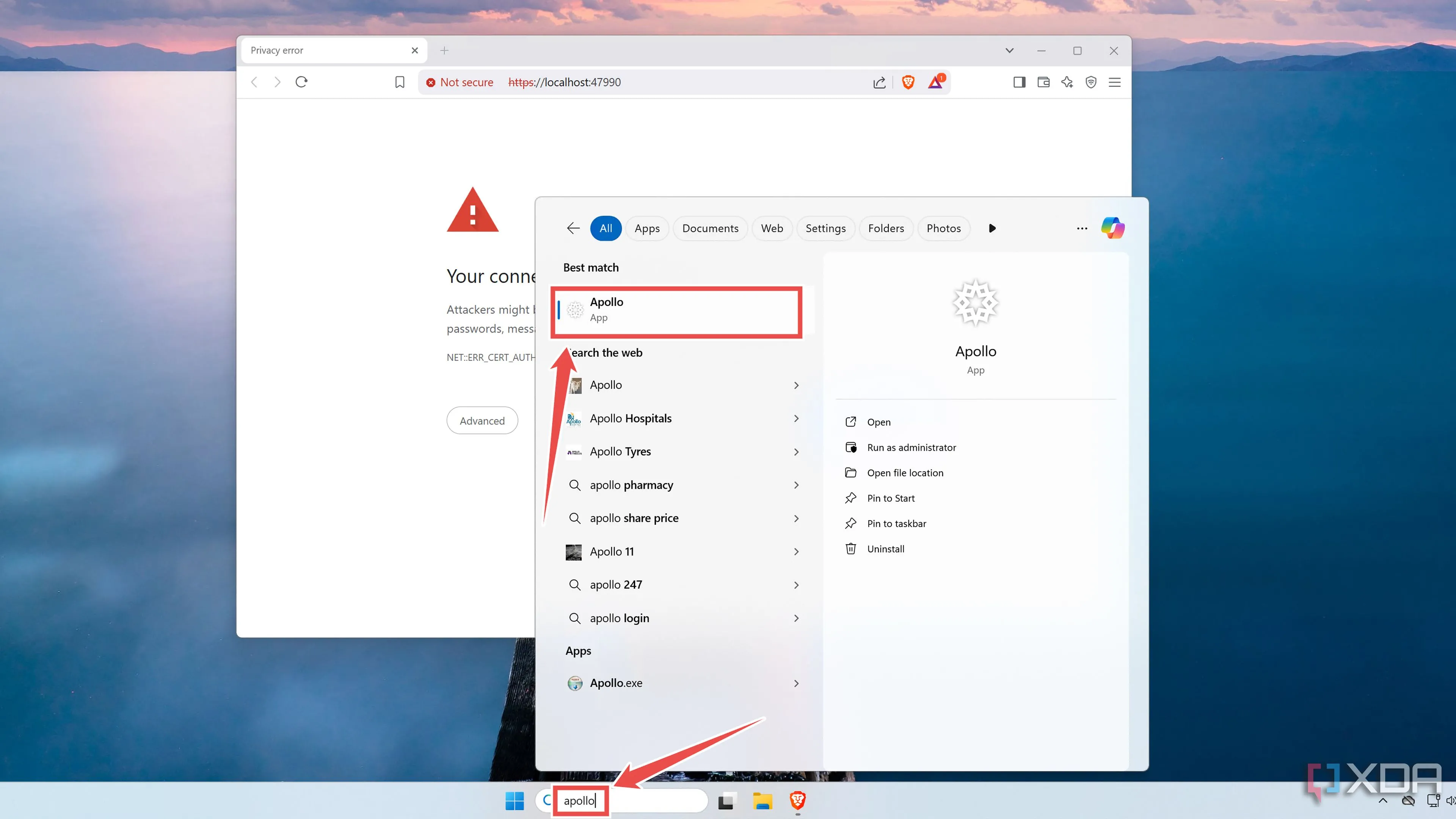 Giao diện tìm kiếm và khởi chạy Apollo server trên Windows
Giao diện tìm kiếm và khởi chạy Apollo server trên Windows - Trong trường hợp trình duyệt của bạn hiển thị lỗi, hãy nhấp vào Proceed to localhost (unsafe) (Tiếp tục đến localhost (không an toàn)) để truy cập giao diện web UI của Apollo.
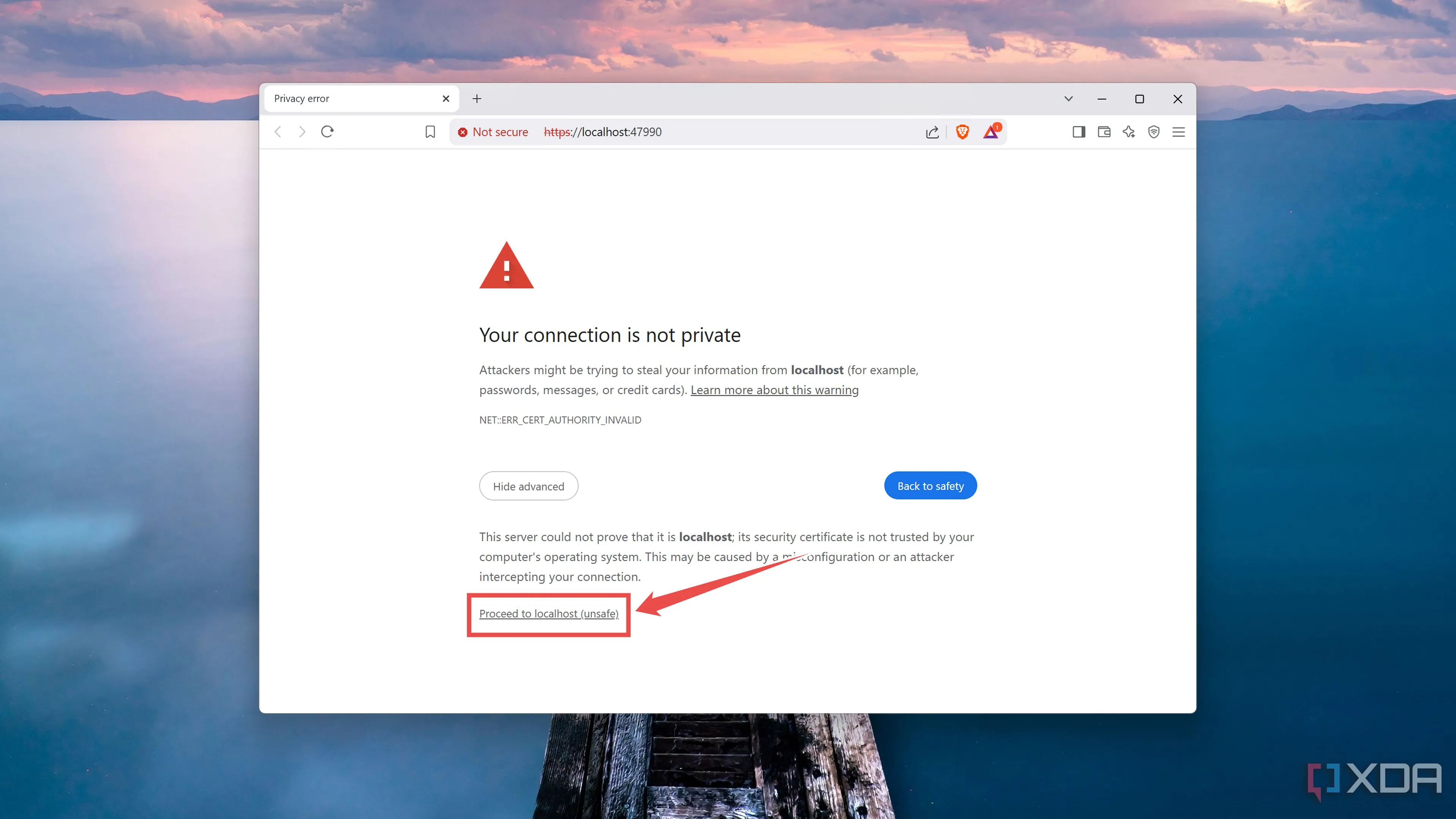 Truy cập giao diện web UI của Apollo server
Truy cập giao diện web UI của Apollo server - Nhập Password (Mật khẩu) cho máy chủ Apollo của bạn. Bạn cũng có thể thay đổi Username (Tên người dùng) nếu muốn bảo mật tốt hơn.
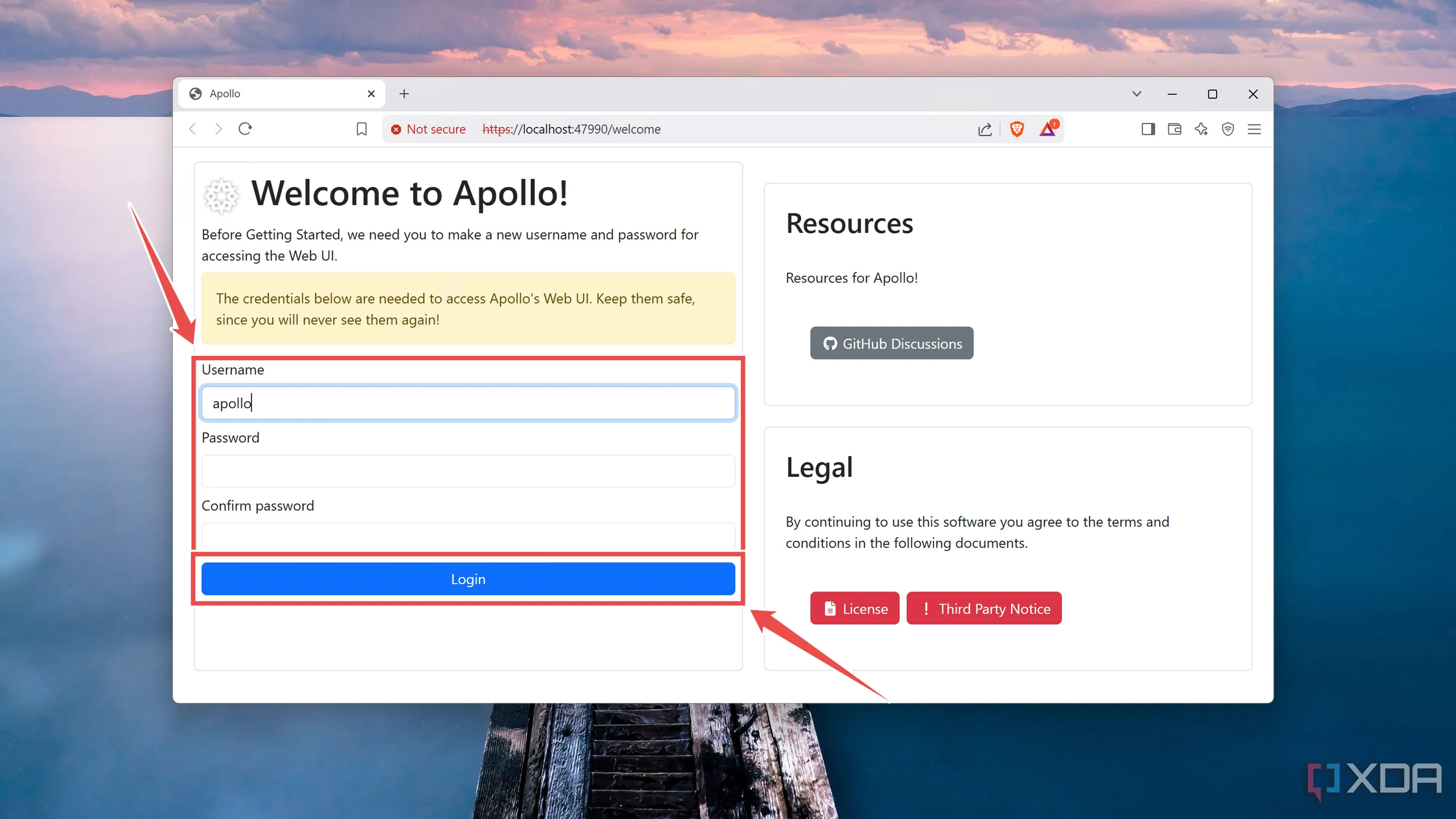 Thiết lập mật khẩu cho Apollo server
Thiết lập mật khẩu cho Apollo server - Sau khi giao diện web UI của Apollo khởi động lại, hãy nhập Username và Password bạn đã đặt ở bước trước để đăng nhập.
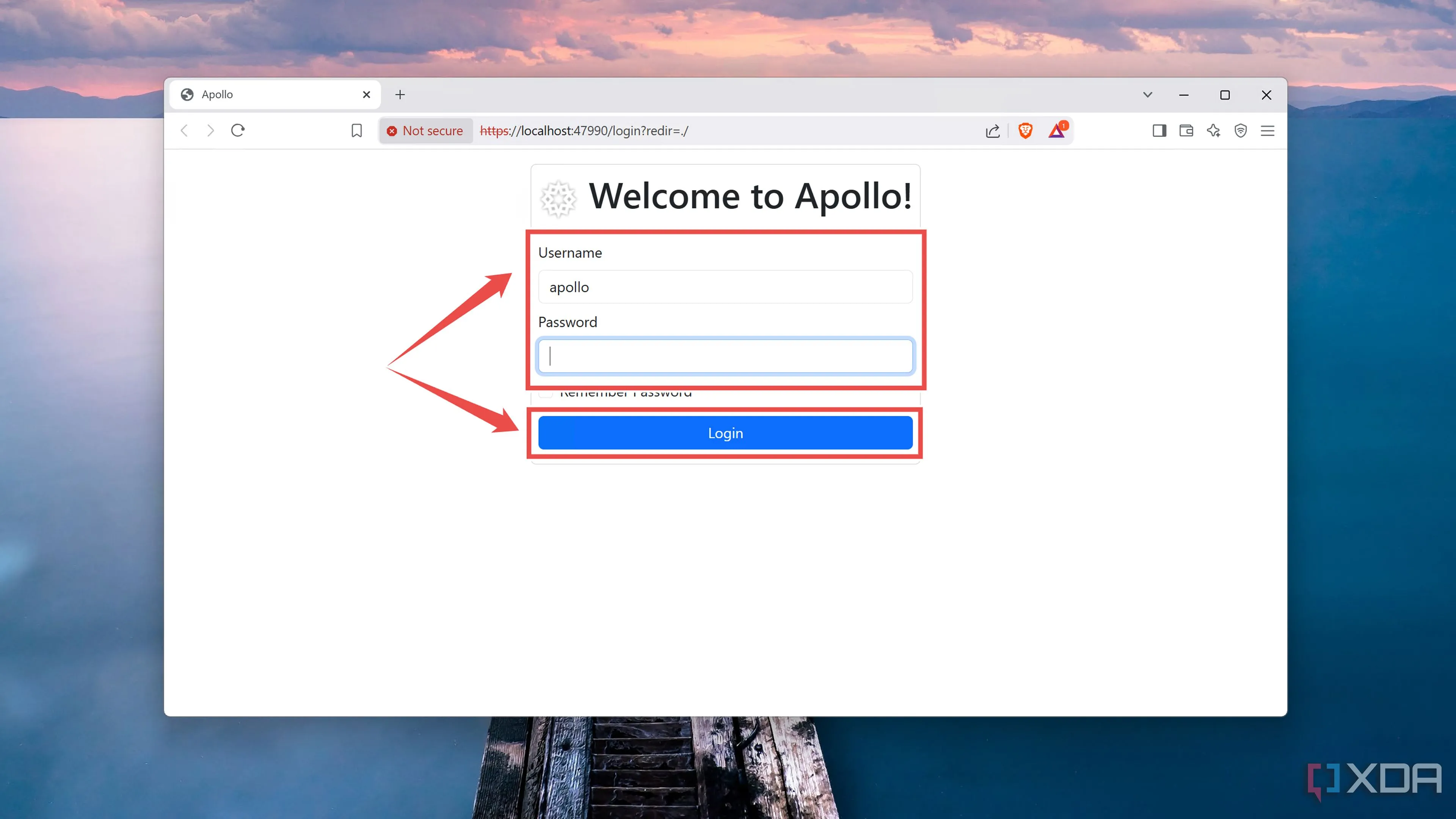 Đăng nhập vào Apollo server với tên người dùng và mật khẩu đã đặt
Đăng nhập vào Apollo server với tên người dùng và mật khẩu đã đặt
Hướng dẫn cài đặt ứng dụng khách Artemis trên điện thoại Android của bạn
Với máy chủ Apollo đã sẵn sàng, đã đến lúc triển khai Artemis trên thiết bị Android của bạn. Để thực hiện điều này:
- Tải xuống file APK cho Artemis từ kho lưu trữ chính thức trước khi sử dụng nó để cài đặt ứng dụng trên điện thoại thông minh của bạn.
- Kết nối điện thoại thông minh của bạn với cùng mạng WLAN (Wi-Fi) với máy chủ Apollo và khởi chạy ứng dụng Artemis.
- Chạm vào máy chủ Apollo của bạn và ghi lại mã PIN xuất hiện trên màn hình.
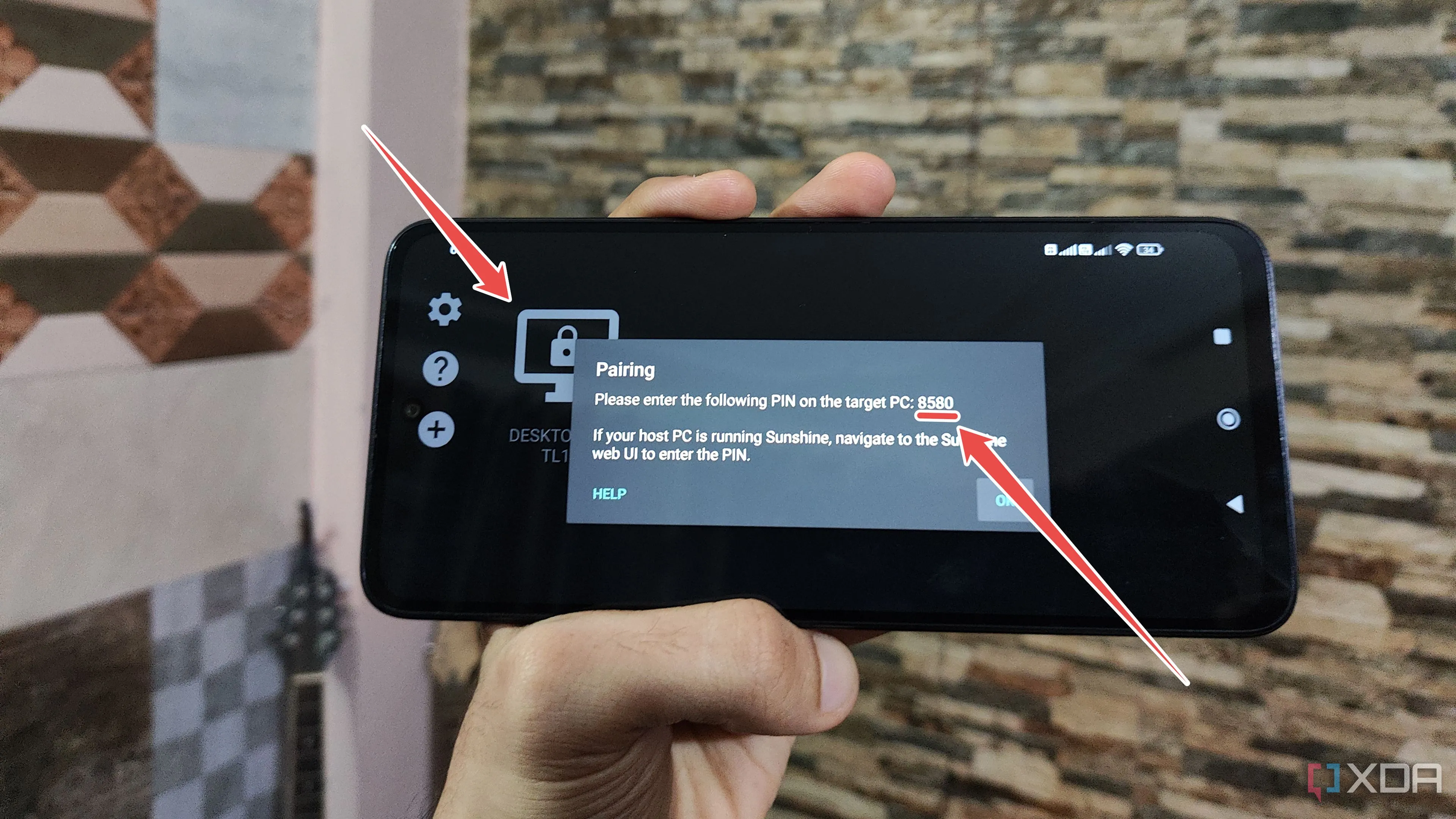 Ghép nối ứng dụng Artemis với Apollo server bằng mã PIN
Ghép nối ứng dụng Artemis với Apollo server bằng mã PIN - Điều hướng đến tab Pin trên giao diện web UI của Apollo, nhập mã PIN 4 chữ số hiển thị trên điện thoại của bạn, sau đó nhấp Send (Gửi).
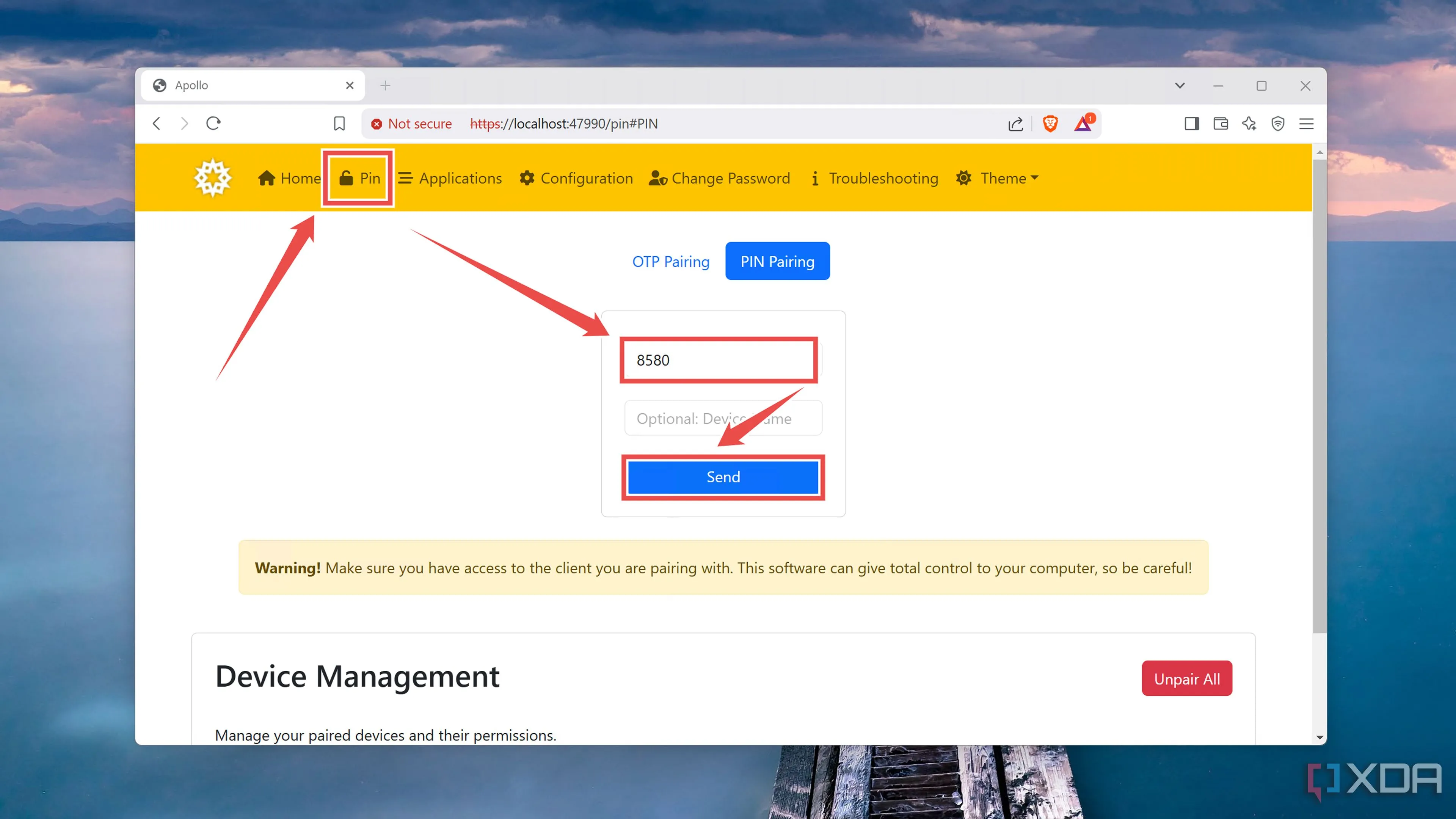 Nhập mã PIN từ điện thoại vào giao diện web UI của Apollo
Nhập mã PIN từ điện thoại vào giao diện web UI của Apollo
Xây dựng trung tâm stream game đáng tin cậy với Apollo và Artemis
Nếu bạn đã làm theo tất cả các bước một cách chính xác, điện thoại thông minh của bạn sẽ có thể kết nối với máy chủ Apollo. Chúng tôi khuyến nghị bật tùy chọn Use Virtual Display (Sử dụng Màn hình ảo) bên trong Artemis để tận dụng tính năng tiện lợi này trong thiết lập stream game từ xa của bạn. Một lưu ý nhỏ: nếu điện thoại thông minh của bạn có tỉ lệ khung hình “lạ”, một số game có thể chuyển sang độ phân giải truyền thống hơn.
 Trải nghiệm game Until Then được stream từ PC lên điện thoại Android
Trải nghiệm game Until Then được stream từ PC lên điện thoại Android
Tuy nhiên, thiết lập Apollo + Artemis cũng có một nhược điểm. Không giống như Sunshine và Moonlight, các ứng dụng này hiện chỉ hoạt động với cấu hình Windows PC + Android smartphone. Về mặt kỹ thuật, bạn có thể thay thế Artemis bằng Moonlight vì Apollo tương thích với cả hai tiện ích này, nhưng nhà phát triển đã xác nhận rằng họ sẽ dần chuyển khỏi Sunshine và Moonlight trong tương lai. Dù vậy, đây vẫn là một bộ đôi stream game từ xa tuyệt vời cho người dùng Windows muốn có hiệu suất tương tự Sunshine mà không cần phải thực hiện nhiều bước phức tạp để thêm màn hình ảo vào thiết lập chơi game của mình.
Kết luận
Apollo và Artemis mang đến một giải pháp hoàn chỉnh và tiện lợi để bạn có thể stream game PC lên điện thoại Android của mình. Với khả năng tích hợp màn hình ảo mạnh mẽ và quy trình cài đặt đơn giản, bộ đôi này giúp bạn tận dụng tối đa sức mạnh của chiếc PC gaming để trải nghiệm những tựa game đỉnh cao mọi lúc mọi nơi với độ trễ tối thiểu.
Bạn đã sẵn sàng biến điện thoại của mình thành một cỗ máy chơi game PC di động chưa? Hãy thử ngay Apollo và Artemis và chia sẻ trải nghiệm của bạn với 360congnghe.com nhé!